- Část 1: Můžete obnovit smazanou zálohu iCloud?
- Část 2: Jak obnovit smazanou zálohu z webu iCloud
- Část 3: Jak obnovit smazanou zálohu iCloud pomocí resetování
- Část 4: Jak obnovit smazanou zálohu iCloud přes iTunes/Finder
- Část 5: Jak obnovit ze zálohy iCloud bez resetu přes FoneLab pro iOS
- Část 6: Nejčastější dotazy týkající se smazané zálohy na iCloudu
Obnovení smazané zálohy z iCloud: Významná řešení pro obnovu
 Aktualizováno dne Lisa Ou / 17. ledna 2022, 09:00
Aktualizováno dne Lisa Ou / 17. ledna 2022, 09:00 Náhodného smazání dat na iPhone se nemusíte obávat, protože vaše zálohy jsou tu, aby vás zachránily. Ale co když jsou to vaše zálohy na iCloudu, které jste omylem smazali? Možná panikaříte a lámete si hlavu nad tím, jak obnovit tyto smazané zálohy iCloud. Možná si myslíte, že neexistuje způsob, jak je obnovit a místo toho vytvořit novou zálohu. Naopak, existují způsoby, jak obnovit smazané zálohy na iCloudu. K tomu musíte najít správný nástroj. V tomto ohledu vám tento příspěvek ukáže 4 způsoby, které byste měli zvážit, místo abyste panikařili.
Směr celkového procesu obnovy určuje důležitost nalezení dokonalého řešení při získávání smazaných dat pro zařízení iOS. Proto je důležitá vytrvalost při hledání toho dokonalého. Dobré zprávy! Už jste našli to správné místo pro ten dokonalý. Přečtěte si až do konce a objevte nejlepší a dokonalé řešení, jak úspěšně a efektivně získat smazané zálohy na iCloudu.
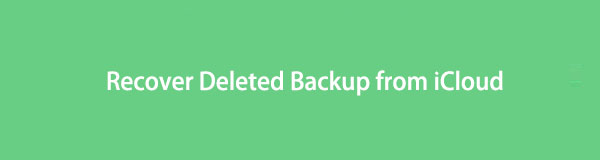

Seznam příruček
- Část 1: Můžete obnovit smazanou zálohu iCloud?
- Část 2: Jak obnovit smazanou zálohu z webu iCloud
- Část 3: Jak obnovit smazanou zálohu iCloud pomocí resetování
- Část 4: Jak obnovit smazanou zálohu iCloud přes iTunes/Finder
- Část 5: Jak obnovit ze zálohy iCloud bez resetu přes FoneLab pro iOS
- Část 6: Nejčastější dotazy týkající se smazané zálohy na iCloudu
Část 1: Můžete obnovit smazanou zálohu iCloud?
Ano, určitě můžete obnovit smazané zálohy iCloud. Technologie se v průběhu času skutečně vyvíjely a inovovaly. Od možnosti vytvořit zálohu, abyste měli po čem sáhnout, když omylem smažete data, až po možnost načíst i smazané zálohy. Tento úkol však nemusí být tak snadný jako obnovení pouze smazaných dat.
Možná se ptáte, existuje záloha pro zálohy iCloud? Bohužel neexistuje žádná záloha pro zálohy na iCloudu. Naštěstí iCloud má složku Nedávno smazané. Kromě toho můžete také zálohovat svá iOS zařízení prostřednictvím více platforem kromě iCloud. Máte tak větší šanci na obnovení smazané zálohy.
Naopak, můžete čelit nejhoršímu scénáři, kdy nebudete mít jiné zálohy kromě iCloudu. Byli byste pak schopni obnovit smazané zálohy iCloud? Odpověď je stále ano. Proto je důležité číst až do konce, abyste se naučili, jak na to.
Všimněte si, že nejdůležitějším faktorem při určování, zda stále můžete obnovit odstraněné zálohy nebo ne, je doba w mezi dnem odstranění a obnovením. Nechcete, aby se tyto zálohy přepisovaly. Jinak je ztratíte navždy.
S FoneLab pro iOS obnovíte ztracená / smazaná data iPhone včetně fotografií, kontaktů, videí, souborů, WhatsApp, Kik, Snapchat, WeChat a dalších dat ze zálohy nebo zařízení iCloud nebo iTunes.
- Snadno obnovte fotografie, videa, kontakty, WhatsApp a další data.
- Náhled dat před zotavením.
- K dispozici jsou iPhone, iPad a iPod touch.
Část 2: Jak obnovit smazanou zálohu z webu iCloud
Web iCloud je prvním řešením, pro které se můžete rozhodnout, když omylem smažete zálohu iCloud, zejména pokud tam došlo k vymazání. Naštěstí má web iCloud funkci Nedávno smazané, na kterou se dostanete, kdykoli potřebujete obnovit smazaná data. Složka Nedávno smazané bude uchovávat všechna smazaná data, včetně smazaných záloh, po dobu 40 dnů, než je trvale odstraní. Dále je to způsob, jak obnovit zálohu iCloud bez resetování.
Kroky, jak obnovit smazanou zálohu z webu iCloud:
Krok 1Nejprve otevřete webový prohlížeč na počítači nebo iPhone a přejděte na oficiální web iCloud. Odtud se přihlaste pomocí svého Apple ID nebo účtu iCloud.

Krok 2Za druhé, vyberte Nastavení ikonu z hlavního rozhraní webu. Pak zamiřte do Nedávno byl smazán možnost z pravého dolního rohu obrazovky.
Krok 3Za třetí, klikněte nebo klepněte Obnovit vše obnovit všechny smazané zálohy z iCloud. Naopak, pokud chcete obnovit smazané soubory selektivně, můžete je vybrat a stisknout tlačítko Obnovit.
Pokud však již uplynulo 40 dní, když jste smazali své zálohy na iCloudu a již nejsou dostupné ve složce Nedávno smazané. Pak jsou možná již trvale smazány. Ještě neztrácejte naději, protože jste to jednou zkusili. Předpokládejme, že webová stránka iCloud nemůže obnovit zálohu. V takovém případě musíte zvážit obnovení ze záloh iCloud resetováním zařízení.
S FoneLab pro iOS obnovíte ztracená / smazaná data iPhone včetně fotografií, kontaktů, videí, souborů, WhatsApp, Kik, Snapchat, WeChat a dalších dat ze zálohy nebo zařízení iCloud nebo iTunes.
- Snadno obnovte fotografie, videa, kontakty, WhatsApp a další data.
- Náhled dat před zotavením.
- K dispozici jsou iPhone, iPad a iPod touch.
Část 3: Jak obnovit smazanou zálohu iCloud pomocí resetování
Po resetování zařízení budete muset zařízení nastavit. Přitom budete mít možnost obnovit aplikace a data ze záloh, včetně iCloudu. Vaše zálohy na iCloudu se tímto způsobem obnoví a uloží do vašeho zařízení, což s největší pravděpodobností bude zahrnovat i některá smazaná data.
Kroky, jak obnovit smazanou zálohu iCloud pomocí resetování:
Krok 1Chcete-li začít, resetujte svůj iPhone a počkejte, až se restartuje. Postupujte podle postupu nastavení na obrazovce, dokud nedosáhnete Data aplikací. Odtud vyberte iCloud Backup.

Krok 2Nakonec použijte své Apple ID a heslo k otevření účtu iCloud.
Tento krok spustí váš iPhone a obnoví všechna vaše dříve zálohovaná data na iCloud. Kromě toho mějte na paměti, že musíte zůstat připojeni k internetu, dokud nebude celá obnova dokončena. Tento proces nechcete přerušit, protože riskujete ztrátu dalších dat.
Kromě toho, pokud smazané zálohy nejsou zahrnuty do záloh obnovených po resetování, nezapomeňte, že zálohy iCloud jsou také k dispozici a lze je získat z iTunes a Finder. Možná budete chtít zkusit obnovení přes iTunes nebo Finder.
Část 4: Jak obnovit smazanou zálohu iCloud přes iTunes/Finder
Finder a iTunes vám dávají svobodu obnovovat zálohy z iCloudu nebo z místního disku vašeho počítače. Proto můžete určitě použít buď k pokusu o načtení smazaných záloh iCloud. Než budete pokračovat, mějte na paměti, že pokud používáte počítač s macOS Catalina nebo novější verzí, musíte použít Finder. Naopak iTunes použijte, pokud používáte PC s Windows, macOS Mojave nebo starší verzí macOS.
Kroky, jak obnovit smazanou zálohu iCloud přes iTunes/Finder:
Krok 1Nejprve otevřete iTunes nebo Finder v počítači. Mezitím připojte svůj iPhone k počítači pomocí USB kabelu a klepněte na Důvěřovat, když se na obrazovce iPhonu objeví upozornění.
Krok 2Poté klikněte na název svého iPhone v okně Finder nebo iTunes. Následně klikněte Obnovit Zálohu.
Krok 3Nakonec klikněte na ikonu Obnovit Zálohu a počkejte na dokončení procesu obnovení.

Ale co když Finder a iTunes, výchozí správci dat pro iPhone, nedokážou obnovit zálohu iCloud? Podobně jako u předchozích metod pouze riskujete, že tato metoda obnoví vaše smazané zálohy iCloud. Ale proč riskovat, když existuje řešení, které zaručuje obnovení smazaných záloh na iCloudu? Pomohlo by, kdybyste měli metodu primárně určenou pro načítání smazaných dat pro iOS, bez ohledu na to, kde a jak jste je ztratili.
Část 5: Jak obnovit ze zálohy iCloud bez resetu přes FoneLab pro iOS
FoneLab pro iOS je záchranou pro uživatele iOS zařízení, kteří přišli o svá data nebo dokonce zálohy. S FoneLab pro iOS můžete obnovit smazaná nebo ztracená data ze svého zařízení přímo nebo ze záloh na iCloudu, bez ohledu na to, jak jste je ztratili. Kromě toho vám tento program poskytuje náhled vašich záloh a zobrazuje smazaná data těsně před obnovením. Ušetříte tak spoustu času, energie a místa v paměti, protože nemusíte obnovovat všechna data, jen abyste obnovili některá smazaná. Dále vás ušetří od stresu pokusů a omylů, zda můžete obnovit smazané zálohy iCloud, které chcete zpět, nebo ne. Toto tvrzení je platné, protože zaručuje 100% úspěšné vyhledání.
Kroky, jak obnovit ze zálohy iCloud bez resetování přes FoneLab pro iOS:
S FoneLab pro iOS obnovíte ztracená / smazaná data iPhone včetně fotografií, kontaktů, videí, souborů, WhatsApp, Kik, Snapchat, WeChat a dalších dat ze zálohy nebo zařízení iCloud nebo iTunes.
- Snadno obnovte fotografie, videa, kontakty, WhatsApp a další data.
- Náhled dat před zotavením.
- K dispozici jsou iPhone, iPad a iPod touch.
Krok 1Nejprve si stáhněte a nainstalujte FoneLab pro iOS do svého počítače. Všimněte si, že FoneLab pro iOS je k dispozici pro Mac i Windows.

Krok 2Po úspěšné instalaci programu jej spusťte a v hlavním rozhraní vyberte iPhone Data Recovery.

Krok 3Na další obrazovce klikněte na Obnovte ze záložního souboru iCloud. Poté se budete muset přihlásit pomocí svého Apple ID a hesla, abyste mohli prohlížet a přistupovat k zálohám na iCloudu.

Krok 4Nakonec vyberte záložní složku, kterou chcete obnovit, klikněte Ke staženía počkejte, až se objeví obsah této složky. Vyberte smazané položky, které chcete zpět do svého iPhone, a nakonec klikněte Obnovit.
Část 6: Nejčastější dotazy týkající se smazané zálohy na iCloudu
Můžete odstranit staré zálohy z iCloud?
Ano, určitě můžete odstranit staré zálohy iCloud. Základním pravidlem pro zálohy na iCloudu je, že můžete smazat ty, které jste nepoužívali, nebo poté, co iCloud deaktivujete na více než 180 dní. Po obnovení zařízení však nelze smazat aktuálně používané zálohy na iCloudu.
Proč zálohy zabírají tolik úložiště na iCloudu?
Obecně platí, že zálohy na iCloudu zabírají tolik úložného prostoru, protože časem akumulují data. Předpokládám, že jste nastavili své zařízení, jedno nebo více zařízení, řekněme v jednom účtu iCloud, a nastavili jste automatické zálohování. Vaše zařízení budou nepřetržitě zálohovat, dokud nebude vaše úložiště iCloud celé. Představte si, že se vaše zálohy na iCloudu neustále hromadí, aniž by bylo cokoli odstraněno. Proto je také nezbytné odstranit nepodstatné zálohy. Můžete tak učinit z aplikace Nastavení pro iPhone nebo Předvolby systému na Macu.
Jsou zálohy iPhone iCloud komprimované?
Obecně řečeno, zálohy jsou výrazně menší, než je uvedeno v analýze úložiště vašeho zařízení. Zálohy jsou poněkud menší než komprimované, a to proto, že zálohy neobsahují operační systém a aplikace. Zálohy zahrnují pouze uživatelská data, nikoli samotné aplikace.
Gratulujeme! Právě jste se naučili, jak obnovit smazanou zálohu z iCloud. Nyní můžete přestat stresovat a panikařit a být konečně uvolněni. Obnovení náhodně nebo záměrně smazaných dat zálohy nemusí být snadný úkol, dokud nezjistíte, jak na to. Navíc se velmi doporučuje používat FoneLab pro iOS protože jde o nástroj, který je speciálně navržen a inovován pro získávání dat. Navíc zaručuje efektivní a uživatelsky přívětivý proces, který vás ušetří od pokusů a omylů, protože se osvědčil. Konečně načtěte smazané zálohy, než o ně úplně přijdete.
S FoneLab pro iOS obnovíte ztracená / smazaná data iPhone včetně fotografií, kontaktů, videí, souborů, WhatsApp, Kik, Snapchat, WeChat a dalších dat ze zálohy nebo zařízení iCloud nebo iTunes.
- Snadno obnovte fotografie, videa, kontakty, WhatsApp a další data.
- Náhled dat před zotavením.
- K dispozici jsou iPhone, iPad a iPod touch.
